
プロの作曲家が「無料の楽譜制作ソフト」を本気で使ってみた
こんにちは。私は作編曲・演奏家として活動している呼野 阿美香(よぶの あみか)と申します。
前回の記事では、音楽制作ソフトウェア「Garage Band(ガレージバンド)」のレビューをしましたが、仕事をするときに音楽制作ソフトウェアとペアで使うものがあります。
それは「楽譜制作ソフトウェア」です。代表的な楽譜制作ソフトでは、「Finale(フィナーレ)」「Sibelius(シベリウス)」「DORICO(ドリコ)」などがあり、私自身も「Finale」を使用して制作しています。これらはプロが使用していることが多い有料のソフトです。
しかし、近年では上記のような有料のソフトだけではなく、無料で使えるソフトも存在しています。特に有名なのが、「MuseScore(ミューズスコア)」という楽譜制作ソフト。
名前だけはよく聞いていたのですが、実際に使ったことがなかったんですよね……。私の周りでも使っている人が多いこともあり、今回は「MuseScore」について、私なりにレビューをしていこうと思います。
▼前回の「Garage Band」レビューはこちら
MuseScore(ミューズスコア)って?
先述した通り、「MuseScore」は無料で使える楽譜制作ソフトウェア(一部の機能は有料)です。
基本的に無料でありながら、有料の楽譜制作ソフトに近いクオリティで楽譜を制作することができ、音楽制作に必要な多くのツールも備えているという魅力的なソフト。楽譜制作初心者からプロまで、幅広い層の方に人気ですね。
私が使っている楽譜制作ソフト「Finale」は、約6万円ほどで購入しました。その他の楽譜制作ソフトもおおよそこのくらいの金額です。そのためMuseScoreのように無料で使えるというのは、正直「機能的に大丈夫かな……使えるのかな……」と不安になってしまう部分もあります(汗)。とはいえ実際に触ってみないと分からないことばかりなので、まずは試してみます!
レクチャー動画・プラグインが充実
「学習」項目で基本的な使い方を
MuseScoreをダウンロードして開いてみると、まず目についたのが「学習」という項目。
これはGarageBandでも用意されていた項目でしたが、今の「無料」というのはこのレベルなのか! と、GarageBandに引き続き驚かされました。

さまざまなコンテンツが用意されています。どんなことができるのか、ひとつ選んで見てみました。

どうやら基本的な操作や楽譜制作の手順などを動画で学べるようです。
使い慣れていても、「あのやり方、どうやるんだっけ?」とわからなくなることも多々あります。検索すれば大体のことは出てくるのですが、動画で説明されていれば同じように真似して操作していけば解決できるので、わからなくて悩んで検索する手間が省ける!
これは、時間と労力の節約になるので、個人的に嬉しいところです。
プラグインを駆使して楽譜制作の効率アップ
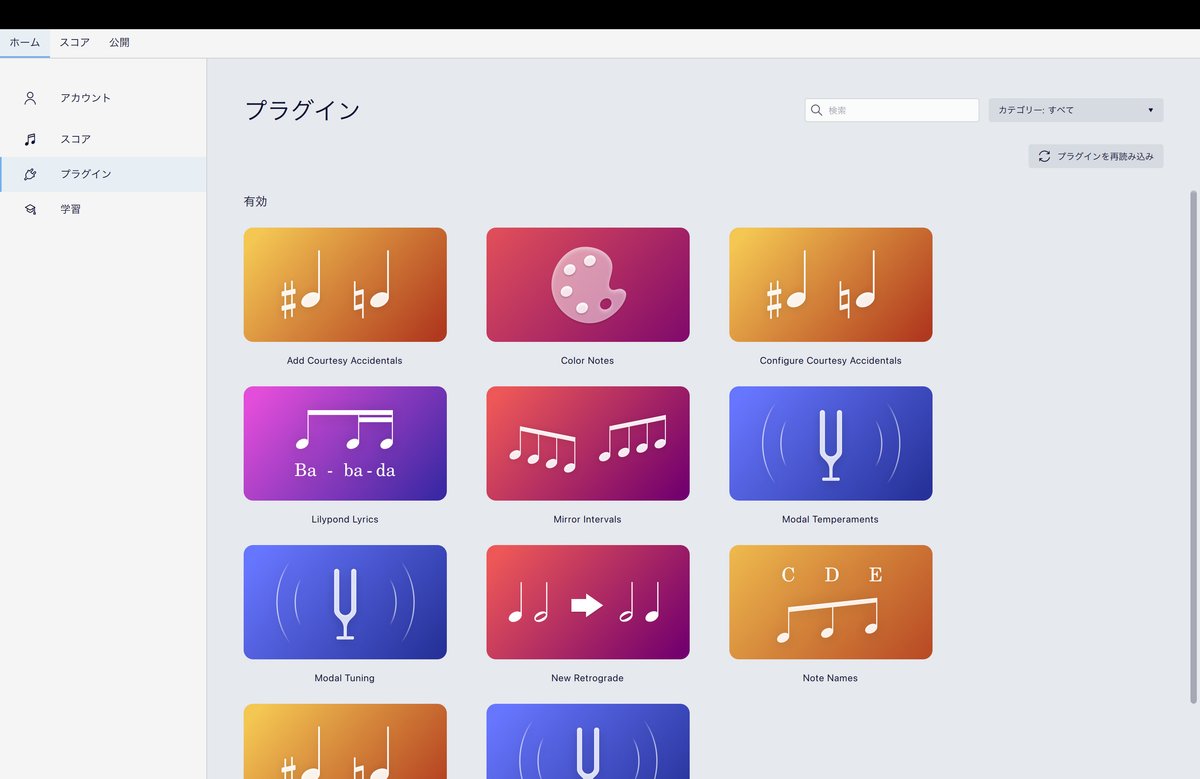
プラグインは、簡単に言うと「楽譜制作をスムーズに進めていく道具箱」のようなものです。
たとえば音に色をつけることができたり、音の名前を英語音名で表示させたり……といったことができます。MuseScoreの公式ページからさまざまなプラグインをダウンロードして、プラグインを充実させることも可能です。
また、このプラグインは、ある程度のプログラミングスキルを持っていれば自分で開発することもできるとのこと。自分好みにカスタマイズして、楽譜制作ができるのはとっても魅力的ですね〜!
楽譜を作っていく前に
実際に楽譜制作を始めていく前に……。私が楽譜制作ソフトに求めている条件は以下の2つです。
1.動作の快適さ(軽いor重い)
2.操作の単純性
この2つは、初心者からプロまで、ストレスなく作業していくためにとても大切なことだと思っています。特に動作の問題に関しては「GarageBand」のような音楽制作ソフトであれば、さまざまな設定や工夫によってある程度は軽減することができます。
しかし、楽譜制作ソフトでは設定を変えたり工夫をしたりしても、どうにかなるようなものではなく、特に気にしてしまう部分なのです。実際に楽譜を制作しながら、この辺もしっかりと見ていけたらなと思います。
お手並み拝見!
まずはお試しで、誰でも知っている「かえるのうた」のピアノ楽譜を超簡単に作ってみます。
普段はMIDIキーボード(パソコン等に接続する電子鍵盤)を使って演奏しながら入力していくのですが、今回はMIDIキーボードを持っていない方でも制作できるように、パソコンのキーボードのみ使用することにしました。
①楽譜のスタイルを決める

ピアノの楽譜なので、楽器はピアノを選び、何も書いていない状態の五線を表示させます。
②音符を入力していく
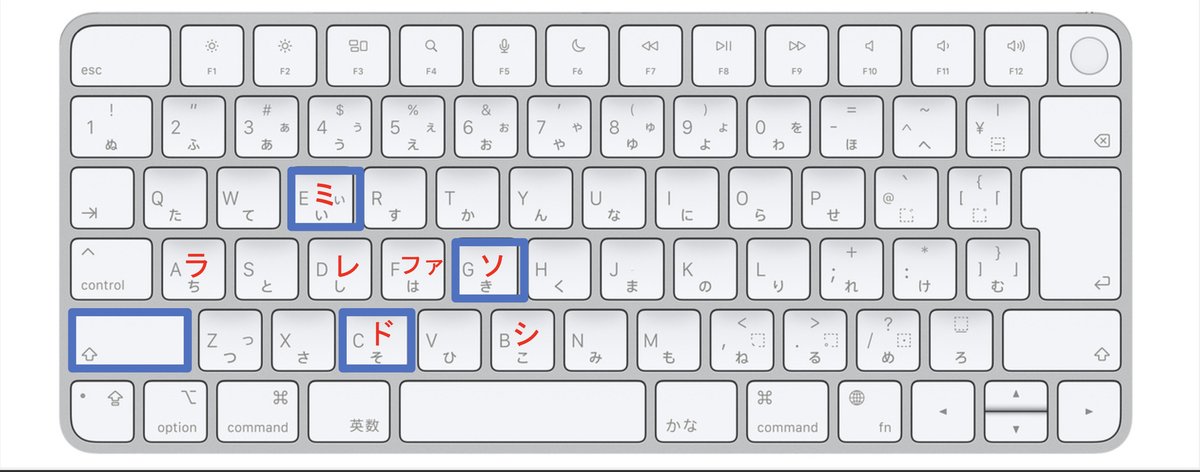
今回使ったキーです。「ドレミ〜」は、英語の音名(C,D,E~)に割り当てられていたので、とてもわかりやすくて使いやすい!
和音に関しては、積みたい音の一番下の音を入力して、Shiftキーを押しながら残りの音を入力すると、勝手に音が積み上がって和音になってくれました。

楽譜に必要な記号類は、この画像のように、楽譜作成スペースの左横にまとめられているのですぐに選んで楽譜上に置くことができます。
音価(音の長さ)も一番上の音符マークで簡単に切り替えられるし、パソコンのキーボードでも操作は楽ちんです。
③速度や強弱記号を配置していく
最後に速度や強弱記号を配置していきます。これも②のように、パレットの中から選んで置いていくだけなので簡単です。
全体的に、パッと見て何があるのかがすぐに分かるので、初めて使うときにありがちな「分からない」があまりなく、スムーズに作業を進められました!
……で、完成した楽譜がこちら。

なかなかいい感じではないでしょうか^^
でもこれは「ピアノだけの簡単な編成だからできたんじゃないの?」と思われた方もいるでしょう(笑)。
というわけで、次は編成を変えてみます。オーケストラにおいてとても重要な「弦楽器群」に焦点を当て、私が作曲した「弦楽四重奏」の冒頭部分の楽譜を制作してみたいと思います。
弦楽四重奏の楽譜に挑戦!

まずは、おおまかに段ごとの小節数の調整と拍子記号を追加。この作品は、拍子が頻繁に変わるのですが、この設定も拍子記号を選んで配置するだけなので難なくクリア!
では、ざーっと音符を入力してみます。

MuseScoreの操作には全然慣れていませんが、すんなり入力することができて、今のところいい感じの進み具合です。仕上げに強弱記号やレイアウトなどの細かい部分を入力して完成させます。

いかがでしょう。こちらが、無料ソフト「MuseScore」で制作した楽譜です。無料と言わなければ、気付かれないのではないでしょうか!
フォントや五線のサイズ感など。細かなところをもっと調整していけばまだまだキレイに仕上がるのだと思いますが、ざっくり制作しただけでも無料とは思えないクオリティの仕上がり!
基本的にはすでに表示されているパレットから選ぶだけ(該当のものがない場合は簡単に作れる)なのですごく楽でした。
ただし、気になったことも…
全体的な印象として、無料にしてはハイレベルなソフトだと思いました。しかし、個人的な要望も入ってしまいますが、少し気になった部分も……。
①動作の問題
私が求める条件で挙げていた動作の問題はやはり気になった部分でした。
パソコン(Mac)に入れているさまざまな音楽制作ソフトやOSとの相性が絡んでいるのかもしれないので、なんとも言えない部分ではありますが、MuseScoreを立ち上げてすぐのタイミングや、音符を入力した後にタイトル入力をする(機能を変更する)タイミングなどで固まって動かなくなることが数秒ありました。
使う楽器が増えて編成がもっと大きくなったとき、これ以上重くなってしまうのであれば、ちょっと厳しいところがあるかもしれません。
②楽譜制作機能を充実させるために必要な作業がある
楽譜制作初心者の方でも、問題なく使えると思います! しかし、個人的な要望として、速度標語や記号などの種類が、デフォルトでもう少し欲しいかな〜と思いました。
一度自分で作成する。もしくはプラグインなどを追加していけば問題なく解決するのだと思いますが、目当てのものがないからといってその度に事務的な作業をしていくのは正直面倒くさく感じてしまうことも……。もう少し、中身が充実していたら最高だなと思います。
③レイアウト調整
他のソフトでも慣れないと難しい部分はあるので断言することはできませんが、「操作の単純性」という点でもう少し簡単に設定を行えたら、とも思いました。
具体的に「レイアウト調整がどこでできるのか」、「レイアウト調整の内容」などが少しわかりにくく、操作しにくいような印象でした。
速度標語や強弱記号などは、楽譜制作スペースの横にある一覧から「必要なものを選んで置くだけ」だったので分かりやすかったです。レイアウト調整の細かい部分もそのくらいの単純さがあったら助かりますね(無料ソフトに求めすぎかもしれませんが)。

今回は初めて楽譜制作ソフトウェア「MuseScore」を使ってみましたが、無料であることが信じられないほどの仕上がりに驚きました。少々使いづらく感じた部分もあったものの、とても簡単に楽譜を制作できたように思います。
無料であれ有料であれ、それぞれのソフトの「魅力」や「気になる部分」は必ず存在するとは思いますが、自分に合ったソフトを使用してストレスなく楽譜制作できるといいですよね。
まだ楽譜制作ソフトを使ったことがない方は、ぜひMuseScoreから気楽に始めてみるのはいかがでしょうか。
あわせて読みたい:
Text by 呼野 阿美香
